كيفية استعادة الوصول إلى القرص الصلب وإصلاح خطأ عدم القدرة على فتح القرص الصلب

في هذه المقالة، سنرشدك إلى كيفية استعادة الوصول إلى القرص الصلب عند تعطله. هيا نتابع!
يعد Google Chrome أحد أكثر المتصفحات استخدامًا وتفضيلًا لأنه يوفر تجربة تصفح رائعة وهو أحد منتجات Google ، بعد كل شيء. لكن مع القوى العظمى تأتي مسؤولية كبيرة وعندما يتم تحميل شيء ما بمسؤوليات كبيرة ، تزداد فرص الأخطاء والأخطاء المتراخية.
يتعين على مستخدمي Chrome مواجهة بعض الأخطاء بين الحين والآخر. لكن لا داعي للقلق ، ويمكن حل مثل هذه الأخطاء بسهولة. في هذه المقالة ، سنصلح خطأ ERR_TUNNEL_CONNECTION_FAILED في Google Chrome.
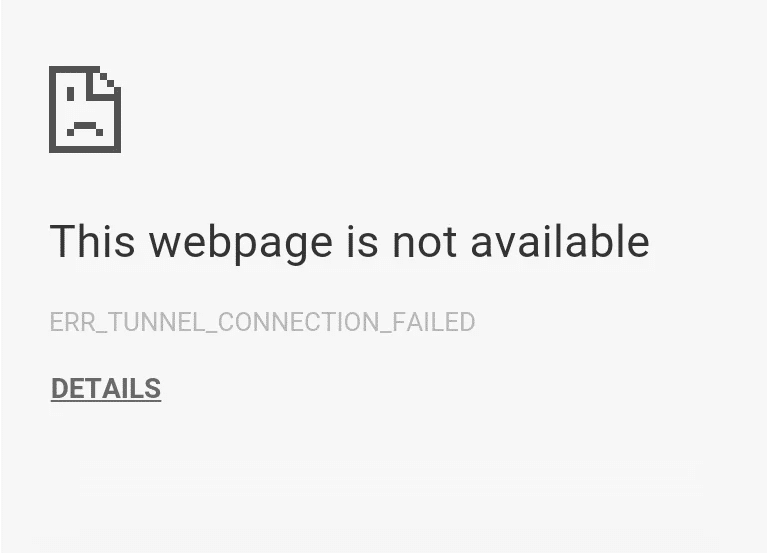
ما هو خطأ ERR_TUNNEL_CONNECTION_FAILED؟
يحدث هذا الخطأ عندما يتعذر على Chrome إنشاء نفق لموقع الويب المستهدف. إذا قيلت بكلمات بسيطة ، فإن Chrome يفشل في الاتصال بالإنترنت. قد يكون هناك العديد من الأسباب وراء هذا الخطأ ، ولكن السبب الأكثر شيوعًا هو استخدام خوادم بروكسي للاتصال أو استخدام VPN .
ومع ذلك ، لا داعي للقلق بشأن الأسباب والأسباب. نحن على وشك إخبارك بأنسب الطرق لحل هذه المشكلة. على الأرجح ، سيكون لديك الحل الخاص بك في الطريقة الأولى. لكن لدينا المزيد من الأساليب في سواعدنا ، فقط في حالة.
محتويات
لنبدأ الآن بالطريقة الأولى:
يعد استخدام الخوادم الوكيلة السبب الأكثر شيوعًا لخطأ ERR_TUNNEL_CONNECTION_FAILED. إذا كنت تستخدم خادمًا وكيلاً ، فستساعدك هذه الطريقة بالتأكيد. كل ما عليك فعله هو تعطيل إعدادات الوكيل. يمكنك القيام بذلك بسهولة عن طريق إلغاء تحديد بعض المربعات في إعدادات LAN ضمن قسم Internet Properties (خصائص الإنترنت) في جهاز الكمبيوتر الخاص بك. ما عليك سوى اتباع الخطوات المحددة إذا كنت لا تعرف كيفية القيام بذلك:
1. أولاً ، افتح مربع الحوار RUN بالضغط على مفتاح Windows + R في نفس الوقت.
2. اكتب inetcpl.cpl في منطقة الإدخال ثم انقر فوق " موافق" .

3. ستعرض شاشتك الآن نافذة خصائص الإنترنت . قم بالتبديل إلى علامة التبويب اتصالات وانقر فوق إعدادات LAN .

4. ستظهر نافذة إعدادات LAN جديدة. هنا ، سيكون من المفيد إذا قمت بإلغاء تحديد خيار استخدام خادم وكيل لشبكة LAN الخاصة بك .

5. تأكد أيضًا من تحديد علامة الكشف عن الإعدادات تلقائيًا . بمجرد الانتهاء ، انقر فوق الزر "موافق" .
أعد تشغيل الكمبيوتر لتطبيق التغييرات. قم بتشغيل Chrome وتحقق مما إذا كان خطأ ERR_TUNNEL_CONNECTION_FAILED قد اختفى. نحن على يقين من أن هذه الطريقة كانت ستنجح ، ولكن في حالة عدم نجاحها ، فانتقل وجرب الطريقة التالية التي ذكرناها أدناه.
من خلال إعادة تعيين إعدادات الشبكة ، فإننا نعني مسح DNS وإعادة تعيين TCP / IP لجهاز الكمبيوتر الخاص بك. من المحتمل جدًا أن يتم حل مشكلتك المتعلقة بالخطأ ERR_TUNNEL_CONNECTION_FAILED باستخدام هذه الطريقة. اتبع الخطوات الموضحة لإجراء التغييرات:
1. ابحث عن موجه الأوامر في قائمة ابدأ وانقر على خيار التشغيل كمسؤول .
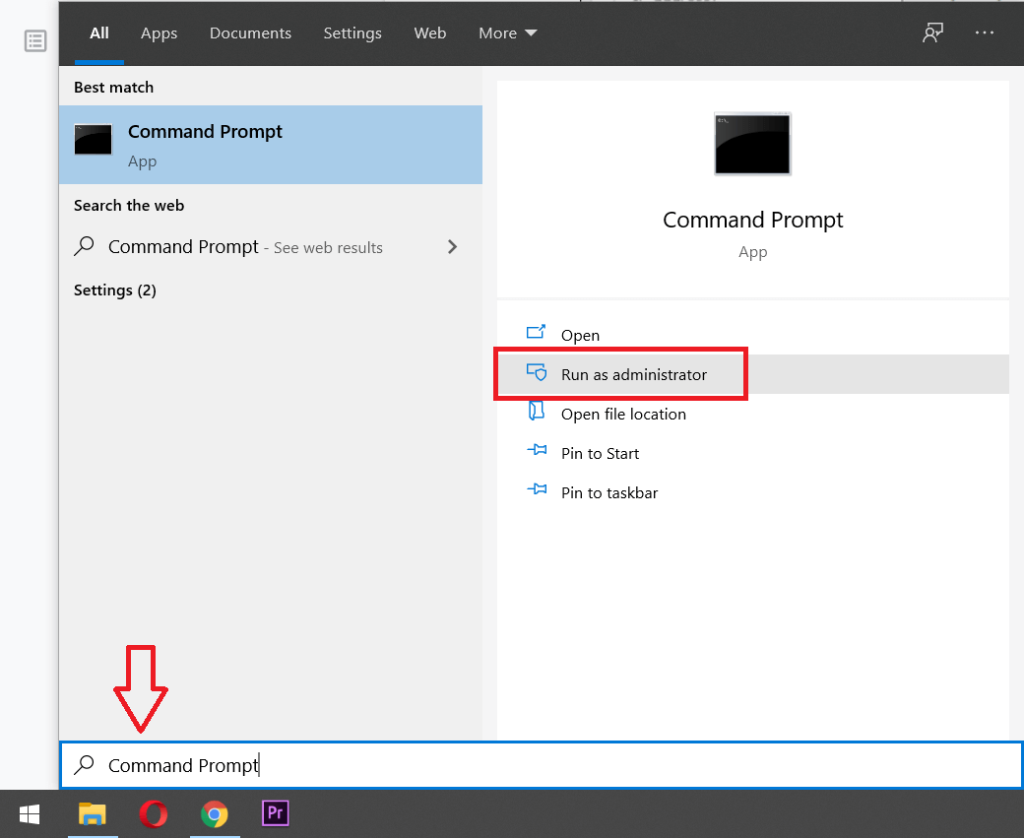
2. بمجرد فتح موجه الأوامر ، قم بتشغيل الأوامر التالية:
ipconfig / flushdns nbtstat -r إعادة تعيين netsh int ip netsh winsock reset

بمجرد الانتهاء من تنفيذ الأوامر ، اخرج من موجه الأوامر ، وأعد تشغيل الكمبيوتر. افتح Chrome مرة أخرى ومعرفة ما إذا كانت هذه الطريقة تعمل أم لا.
النقطة هنا هي أنك تحتاج إلى تعيين DNS لاكتشاف عنوان IP تلقائيًا أو تعيين عنوان مخصص قدمه موفر خدمة الإنترنت الخاص بك. يظهر خطأ ERR_TUNNEL_CONNECTION_FAILED عندما لا يتم تعيين أي من الإعدادات. في هذه الطريقة ، تحتاج إلى تعيين عنوان DNS لجهاز الكمبيوتر الخاص بك على خادم Google DNS. اتبع الخطوات الموضحة للقيام بذلك:
1. انقر بزر الماوس الأيمن فوق رمز الشبكة المتاح على الجانب الأيمن من لوحة شريط المهام. انقر الآن على خيار فتح مركز الشبكة والمشاركة .

2. عند فتح نافذة Network and Sharing Center (مركز الشبكة والمشاركة) ، انقر فوق الشبكة المتصلة حاليًا هنا.

3. عند النقر فوق الشبكة المتصلة ، ستظهر نافذة حالة WiFi. انقر فوق الزر " خصائص" .

4. عندما تنبثق نافذة الخاصية ، ابحث عن Internet Protocol Version 4 (TCP / IPv4) في قسم الشبكات . انقر نقرًا مزدوجًا فوقه.

5. الآن ستظهر النافذة الجديدة إذا تم تعيين DNS الخاص بك على الإدخال التلقائي أو اليدوي. هنا عليك النقر فوق خيار استخدام عناوين خادم DNS التالية . واملأ عنوان DNS المحدد في قسم الإدخال:
8.8.8.8 8.8.4.4

6. حدد مربع التحقق من صحة الإعدادات عند الخروج وانقر فوق موافق.
أغلق الآن جميع النوافذ وابدأ تشغيل Chrome للتحقق مما إذا كنت قادرًا على إصلاح خطأ ERR_TUNNEL_CONNECTION_FAILED في Google Chrome.
إذا لم تنجح أي من الطرق المذكورة أعلاه ، فنحن نقترح عليك محاولة استخدام متصفحات أخرى لمعرفة ما إذا كان خطأ ERR_TUNNEL_CONNECTION_FAILED يقتصر على Chrome فقط. إذا كان الأمر كذلك ، فيجب أن تحاول مسح جميع بيانات التصفح المحفوظة لمتصفح Chrome. الآن اتبع الخطوات المحددة لمسح بيانات التصفح الخاصة بك:
1. أولاً ، انقر فوق النقاط الثلاث في الزاوية اليمنى العليا من نافذة المتصفح وحدد الإعدادات . يمكنك أيضًا كتابة chrome: // settings في شريط URL.

2. عند فتح علامة التبويب "الإعدادات" ، قم بالتمرير إلى أسفل وقم بتوسيع قسم " الإعدادات المتقدمة" .
3. ضمن قسم "خيارات متقدمة" ، ابحث عن خيار " محو بيانات التصفح" ضمن قسم الخصوصية والأمان.

4. انقر فوق خيار مسح بيانات التصفح وحدد " كل الوقت " في القائمة المنسدلة للنطاق الزمني. حدد جميع المربعات وانقر على زر مسح البيانات .

عندما يتم مسح بيانات التصفح ، أغلق متصفح Chrome وأعد تشغيله ومعرفة ما إذا كان الخطأ قد اختفى أم لا.
نظرًا لأن المشكلة تتعلق بمتصفح Chrome ، فإن إجراء إعادة تعيين إعدادات Chrome سيساعد بالتأكيد في حل المشكلة. فيما يلي خطوات إعادة تعيين إعدادات متصفح Chrome -
1. أولاً وقبل كل شيء ، انقر على النقاط الثلاث في الزاوية اليمنى العليا من نافذة المتصفح وحدد الإعدادات. في علامة تبويب الإعدادات ، قم بالتمرير إلى أسفل وانقر فوق الإعدادات المتقدمة .
2. في القسم المتقدم ، يرجى الانتقال إلى قسم إعادة التعيين والتنظيف والنقر فوق استعادة الإعدادات إلى الإعدادات الافتراضية الأصلية.

3. في نافذة إعادة تعيين الإعدادات ، انقر فوق زر إعادة تعيين الإعدادات . بمجرد الانتهاء من إعادة التعيين ، أعد تشغيل المتصفح وتحقق مما إذا كانت هذه الطريقة تعمل أم لا.

قد يتسبب استخدام إصدار أقدم من Chrome أيضًا في حدوث خطأ ERR_TUNNEL_CONNECTION_FAILED . سيكون من الأفضل إذا حاولت البحث عن إصدار أحدث وتحديث المتصفح. قم بتحديث المستعرض الخاص بك وتحقق مما إذا كان الخطأ قد اختفى للأبد. إليك كيفية تحديث Chrome:
1. أولاً ، انقر فوق النقاط الثلاث في الزاوية اليمنى العليا من نافذة المتصفح وانتقل إلى قسم المساعدة . ضمن هذا القسم ، حدد حول Google Chrome .

2. ستفتح نافذة "حول Chrome" وستبدأ في البحث عن التحديثات المتاحة تلقائيًا. في حالة توفر أي إصدار جديد ، فسيوفر لك خيار التحديث.

3. قم بتحديث المتصفح وأعد تشغيله لمعرفة ما إذا كان هذا يعمل من أجلك.
موصى به:
في هذه المقالة ، ذكرنا بعضًا من أفضل الطرق لإصلاح خطأ ERR_TUNNEL_CONNECTION_FAILED. تركز بعض الطرق بشكل خاص على Chrome ، بينما يرتبط البعض الآخر بإعدادات TCP / IP و DNS. أنت حر في تجربة أي من الطرق أو جميعها لحل خطأ ERR_TUNNEL_CONNECTION_FAILED. إذا واجهت أي مشكلة في أي من الطرق المذكورة أعلاه ، فقم بالتعليق أدناه وسنعاود الاتصال بك.
في هذه المقالة، سنرشدك إلى كيفية استعادة الوصول إلى القرص الصلب عند تعطله. هيا نتابع!
للوهلة الأولى، تبدو سماعات AirPods كأي سماعات أذن لاسلكية حقيقية أخرى. لكن كل ذلك تغير بعد اكتشاف بعض الميزات غير المعروفة.
أطلقت شركة Apple نظام التشغيل iOS 26 - وهو تحديث رئيسي بتصميم زجاجي مصنفر جديد تمامًا، وتجارب أكثر ذكاءً، وتحسينات للتطبيقات المألوفة.
يحتاج الطلاب إلى نوع محدد من أجهزة الكمبيوتر المحمولة لدراستهم. لا ينبغي أن يكون قويًا بما يكفي لأداء جيد في تخصصهم المختار فحسب، بل يجب أيضًا أن يكون صغيرًا وخفيفًا بما يكفي لحمله طوال اليوم.
تعتبر إضافة طابعة إلى نظام التشغيل Windows 10 أمرًا بسيطًا، على الرغم من أن العملية بالنسبة للأجهزة السلكية ستكون مختلفة عن تلك الخاصة بالأجهزة اللاسلكية.
كما تعلمون، تُعدّ ذاكرة الوصول العشوائي (RAM) جزءًا أساسيًا من مكونات الحاسوب، فهي بمثابة ذاكرة لمعالجة البيانات، وهي العامل الحاسم في سرعة الحاسوب المحمول أو الحاسوب الشخصي. في المقالة التالية، سيقدم لكم WebTech360 بعض الطرق للتحقق من أخطاء ذاكرة الوصول العشوائي (RAM) باستخدام برامج على نظام ويندوز.
لقد اجتاحت أجهزة التلفاز الذكية العالم حقًا. مع وجود العديد من الميزات الرائعة واتصال الإنترنت، غيرت التكنولوجيا الطريقة التي نشاهد بها التلفزيون.
الثلاجات هي أجهزة مألوفة في المنازل. تحتوي الثلاجات عادة على حجرتين، حجرة التبريد واسعة وتحتوي على ضوء يضيء تلقائيًا في كل مرة يفتحها المستخدم، بينما حجرة الفريزر ضيقة ولا تحتوي على ضوء.
تتأثر شبكات Wi-Fi بالعديد من العوامل التي تتجاوز أجهزة التوجيه وعرض النطاق الترددي والتداخل، ولكن هناك بعض الطرق الذكية لتعزيز شبكتك.
إذا كنت تريد الرجوع إلى نظام التشغيل iOS 16 المستقر على هاتفك، فإليك الدليل الأساسي لإلغاء تثبيت نظام التشغيل iOS 17 والرجوع من نظام التشغيل iOS 17 إلى 16.
الزبادي طعام رائع. هل من الجيد تناول الزبادي يوميًا؟ عندما تأكل الزبادي يومياً كيف سيتغير جسمك؟ دعونا نكتشف ذلك معًا!
تناقش هذه المقالة أكثر أنواع الأرز المغذية وكيفية تحقيق أقصى قدر من الفوائد الصحية لأي نوع أرز تختاره.
إن إنشاء جدول للنوم وروتين وقت النوم، وتغيير المنبه، وتعديل نظامك الغذائي هي بعض التدابير التي يمكن أن تساعدك على النوم بشكل أفضل والاستيقاظ في الوقت المحدد في الصباح.
الإيجار من فضلك! Landlord Sim هي لعبة محاكاة للهواتف المحمولة تعمل على نظامي التشغيل iOS وAndroid. ستلعب دور مالك مجمع سكني وتبدأ في تأجير شقة بهدف ترقية التصميم الداخلي لشققك وتجهيزها للمستأجرين.
احصل على رمز لعبة Bathroom Tower Defense من Roblox واستخدمه للحصول على مكافآت مثيرة. سيساعدونك على ترقية أو فتح الأبراج ذات الضرر الأعلى.













